この場合、印刷に使うプリンターの設定を確認してみましょう。
下の画面は、コントロールパネルから、プリンタを開き、通常使っているプリンタを右クリックしているイメージです。

この画面から、プロパティを開くと、印刷プリンタに応じた設定画面が開かれます。
下のフォームは、一例としてEPSONプリンタの用紙設定画面を表示しました。
用紙サイズ、印刷方向、部数は実況服助PRO内から設定できますが、発色や印刷品質等、その他の設定を事前に変更したい場合は、それぞれのプリンタの印刷設定画面で調整します。
Win7では印刷時、複数部数で印刷できない報告を受けていますが、開発環境とOSのマッチングからの不具合であり、今の所解消されませんので、恐れ入りますがレース選択と印刷動作を必要な部数分繰り返して下さい。
また、「実況服助PRO」から印刷して、正常に縦横がプリントされない場合や、縮小印刷をしたい場合などは、同様に使用プリンタの設定で調整します。
(これらの設定は全てのプログラムの印刷設定に反映されますので、通常使用しない特殊な設定は使用後元に戻される事をお勧めします。)
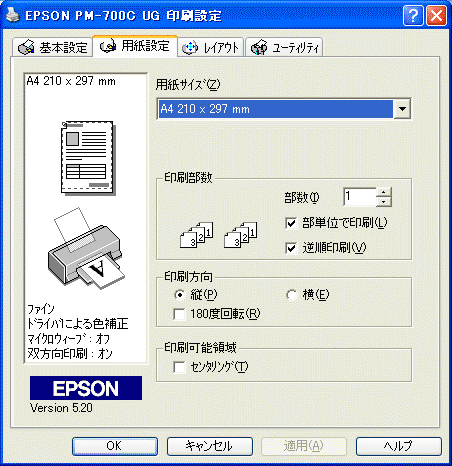
この現象は、実際にプリンタ印刷が始まってから、スプールマネージャーの〔すべてのドキュメントの取り消し〕を使い、途中で印刷を停止したり、ジョブ(プログラムから送られる印刷データ)を削除した場合に、プリンタのタイプにより発生しています。
回避方法としては、途中まで印刷した用紙の紙が排出されない場合、まず、プリンター本体の紙送りボタンで用紙を排出します。
この状態では、プリンター本体にデータが残っている可能性がありますので、プリンタの電源を一度落とし、再度電源を入れ直し、残ったデータを消去します。
この作業を行なうと、キャンセルしたデータの残骸が再印刷時にプリントされる事はありません。
また、印刷スプール中(印刷中の表示が出て、なお且つメイン画面にはレースナンバーが表示されている時等)に、キャンセルをクリックすると、スプールがキャンセルされると同時に、それまで溜まった印刷データが消去されますので、再度、各印刷設定をやり直して実行してください。